Traduire un message dans Microsoft Teams
Lorsque vous recevez un message dans une autre langue, vous avez la possibilité de le traduire dans la langue de votre choix. Vous pouvez également choisir de faire traduire automatiquement les messages entrants. Un message traduit aura une icône au-dessus de celui-ci pour vous informer qu’il a été traduit.
Traduire un message
Pour traduire un message, sélectionnez Traduire au-dessus du message.
Désactivez les suggestions de traduction en sélectionnant Ne jamais traduire (langue) au-dessus du message.
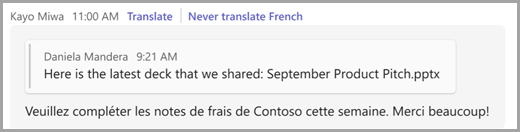
Si vous ne voyez pas la suggestion « Traduire », vous pouvez toujours demander la traduction. Traduisez un message dans votre langue par défaut en pointant au-dessus du message et en sélectionnant Plus d’options 


Traduire automatiquement les messages
Si vous le souhaitez, Teams peut traduire automatiquement les messages reçus. Pour activer les traductions automatiques :
-
Pointez sur un message qui était initialement dans une autre langue, puis sélectionnez Plus d’options

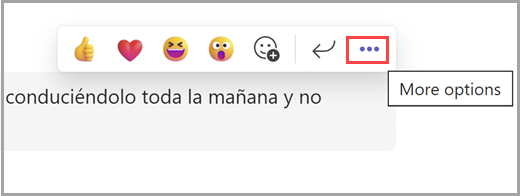
-
Sélectionnez Traduction

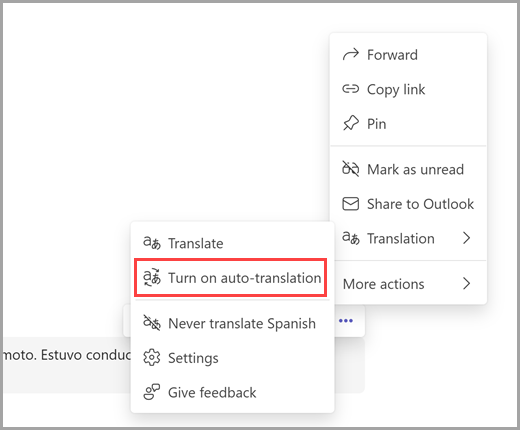
Pour désactiver les traductions automatiques :
-
Sélectionnez Options de traduction

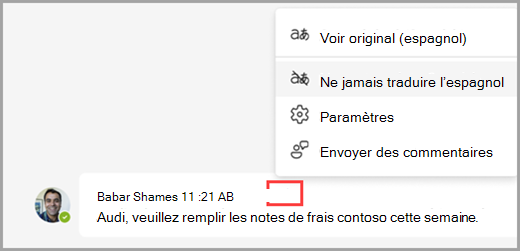
-
Sélectionnez Paramètres

Remarque : Les paramètres de traduction automatique sont basés sur la langue. Vous pouvez choisir de traduire certaines langues sans en traduire d’autres. Nous ne vous proposerons pas de traduire une langue que vous avez ajoutée à la liste Ne jamais traduire.
Modifier vos paramètres de traduction
Pour accéder à vos paramètres de traduction :
-
Accédez à Paramètres et plus



-
Vous pouvez également, sur un message, pointer et sélectionner Plus d’options



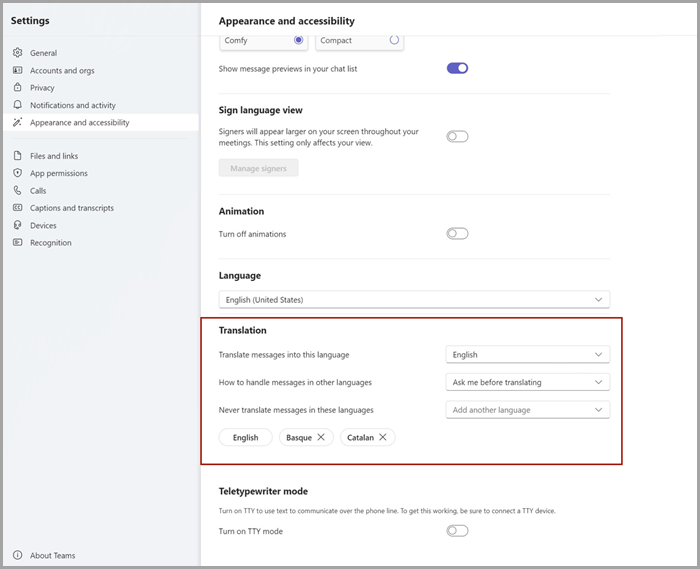
Pour mettre à jour vos paramètres :
-
Sélectionnez Traduire les messages dans cette langue pour choisir la langue dans laquelle vous souhaitez que les messages soient traduits.
-
Choisissez Comment gérer les messages dans d’autres langues :
Me demander avant de traduire
Consultez les suggestions de traduction et décidez si vous souhaitez traduire des messages individuels.
Traduire automatiquement tous les messages
Les messages reçus dans d’autres langues sont automatiquement traduits.
Ne jamais traduire
Cette option désactive les suggestions de traduction.
-
Sélectionnez Ne jamais traduire les messages dans ces langues pour exclure certaines langues des suggestions de traduction et de la traduction automatique.
Remarque : Les suggestions de traduction et les fonctionnalités de traduction automatique ne sont disponibles que pour les messages dans Chat.
Envoyer des commentaires sur les traductions
Améliorez les résultats de la traduction en partageant des commentaires. Pour envoyer des commentaires, cliquez sur Options de traduction 

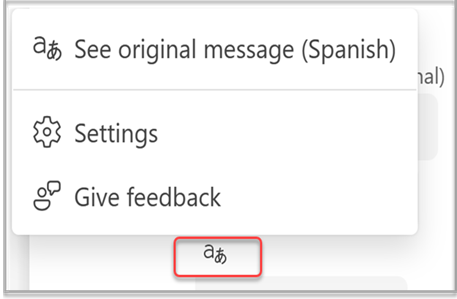
Remarque : Si vous ne voyez pas l’option traduire dans Teams, contactez votre administrateur informatique pour vérifier qu’elle est activée.
Langues prises en charge
-
Afrikaans
-
Albanais
-
Amharique
-
Arabe
-
Assamais
-
Arménien
-
Azerbaïdjanais (latin)
-
Bangla
-
Bachkir
-
Basque (Basque)
-
Bosniaque (latin)
-
Bulgare
-
Chinois (traditionnel)
-
Catalan
-
Chinois (littéraire)
-
Chinois simplifié
-
Chinois traditionnel
-
Croate
-
Tchèque
-
Danois
-
Dari
-
Divehi
-
Néerlandais
-
Anglais
-
Estonien
-
Féringien
-
Fidjien
-
Filipino
-
Finnois
-
Français
-
Français (Canada)
-
Galicien
-
Géorgien
-
Grec
-
Goudjrati
-
Créole Haïtien
-
Hébreu
-
Hindi
-
Hmong Daw (latin)
-
Hongrois
-
Islandais
-
Indonésien
-
Inuinnaqtun
-
Inuktitut
-
Inuktitut (latin)
-
Irlandais
-
Italien
-
Japonais
-
Kannada
-
Kazakh
-
Khmer
-
Klingon
-
Klingon (plqaD)
-
Coréen
-
Kurde (Centre)
-
Kurde (Nord)
-
Kirghize (cyrillique)
-
Lao
-
Letton
-
Lituanien
-
Macédonien
-
Malgache
-
Malais (latin)
-
Malayalam
-
Maltais
-
Maori
-
Marathe
-
Mongol (cyrillique)
-
Mongol (traditionnel)
-
Birmanie
-
Népalais
-
Norvégien
-
Odia
-
Pachtou
-
Persan
-
Polonais
-
Portugais (Brésil)
-
Portugais (Portugal)
-
Pendjabi
-
Queretaro Otomi
-
Roumain
-
Russe
-
Samoan (latin)
-
Serbe (cyrillique)
-
Serbe (latin)
-
Slovaque
-
Slovène
-
Somali (arabe)
-
Espagnol
-
Swahili (latin)
-
Suédois
-
Tahitian
-
Tamil
-
Tatar (latin)
-
Télougou
-
Thaï
-
Tibétain
-
Tigrinya
-
Tongan
-
Turc
-
Turkmène (latin)
-
Ukrainien
-
Haut sorabe
-
Ourdou
-
Ouïghour (arabe)
-
Ouzbek (latin)
-
Vietnamien
-
Gallois
-
Yucatec Maya
-
IsiZulu
Si vous recevez un message dans une autre langue, vous verrez la possibilité de le traduire dans la langue que vous avez définie pour Teams.
Pour activer cette option :
-
Appuyez sur Traduire pour traduire le message.
-
Appuyez sur Ne jamais traduire (langue) si vous ne souhaitez pas que Teams affiche l’option permettant de traduire cette langue.
-
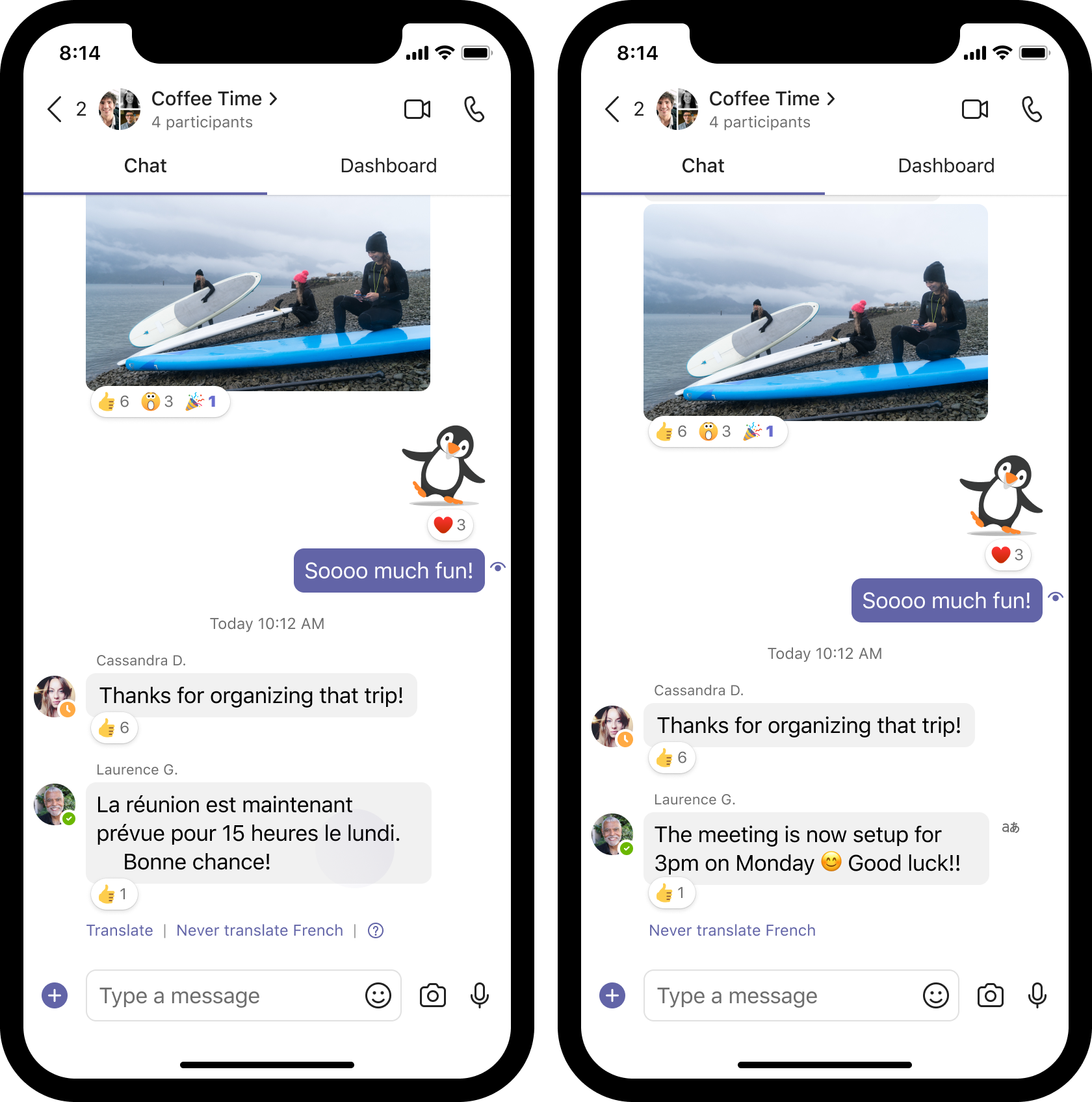
Remarque : Vous pouvez appuyer sur le bouton 
Si vous ne voyez pas l’option permettant de traduire le message, appuyez longuement sur le message, puis appuyez sur Traduire 
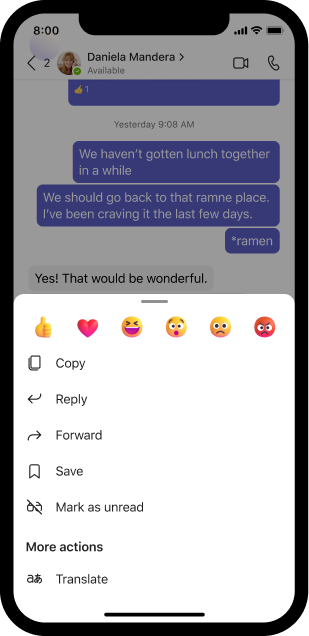
Teams vous invite également à activer la traduction automatique pour traduire automatiquement les messages dans la langue de votre choix. Vous pouvez toujours modifier vos préférences en sélectionnant votre image de profil, puis en choisissant Paramètres 


Accéder aux options de traduction
-
Appuyez longuement sur un message traduit, puis appuyez sur Options de traduction

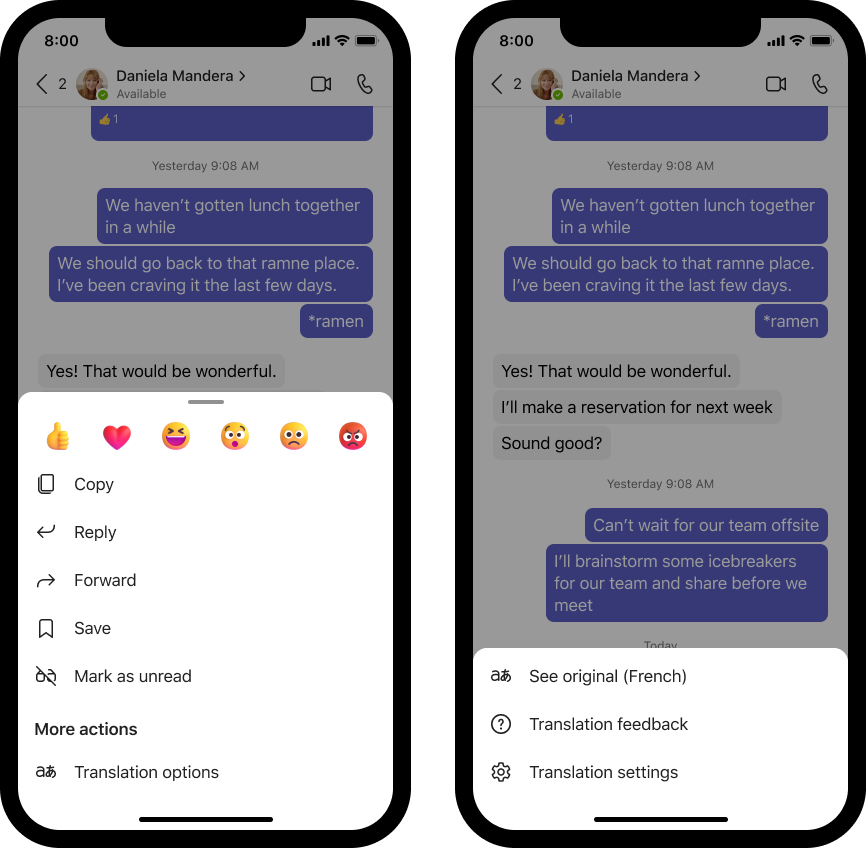
-
Trois options s’offrent à vous :
-
Appuyez sur Afficher l'

-
Appuyez sur Commentaires sur la traduction pour fournir des commentaires sur la qualité de la traduction.
-
Appuyez sur Paramètres de traduction

Modifier vos paramètres de traduction
Appuyez sur votre image de profil dans Teams.
Appuyez sur Paramètres 

Remarques :
-
Nous ne proposons pas de traduire les langues que vous avez ajoutées à la liste Ne jamais traduire, mais vous pouvez toujours traduire n’importe quel message. Appuyez simplement de façon longue sur le message, puis sélectionnez Traduire.
-
La traduction de messages de conversation et de canal dans Teams pour les appareils mobiles Apple iOS et Android OS est désormais disponible avec la dernière version.
-
Si vous ne voyez pas l’option traduire dans Teams, contactez votre administrateur informatique pour vérifier qu’elle est activée.
-
Toutes les traductions fournies par le biais d’une application Office sont protégées par la stratégie d’absence de trace.
Langues prises en charge
-
Afrikaans
-
Albanais
-
Amharique
-
Arabe
-
Assamais
-
Arménien
-
Azerbaïdjanais (latin)
-
Bangla
-
Bachkir
-
Basque (Basque)
-
Bosniaque (latin)
-
Bulgare
-
Chinois (traditionnel)
-
Catalan
-
Chinois (littéraire)
-
Chinois simplifié
-
Chinois traditionnel
-
Croate
-
Tchèque
-
Danois
-
Dari
-
Divehi
-
Néerlandais
-
Anglais
-
Estonien
-
Féringien
-
Fidjien
-
Filipino
-
Finnois
-
Français
-
Français (Canada)
-
Galicien
-
Géorgien
-
Grec
-
Goudjrati
-
Créole Haïtien
-
Hébreu
-
Hindi
-
Hmong Daw (latin)
-
Hongrois
-
Islandais
-
Indonésien
-
Inuinnaqtun
-
Inuktitut
-
Inuktitut (latin)
-
Irlandais
-
Italien
-
Japonais
-
Kannada
-
Kazakh
-
Khmer
-
Klingon
-
Klingon (plqaD)
-
Coréen
-
Kurde (Centre)
-
Kurde (Nord)
-
Kirghize (cyrillique)
-
Lao
-
Letton
-
Lituanien
-
Macédonien
-
Malgache
-
Malais (latin)
-
Malayalam
-
Maltais
-
Maori
-
Marathe
-
Mongol (cyrillique)
-
Mongol (traditionnel)
-
Birmanie
-
Népalais
-
Norvégien
-
Odia
-
Pachtou
-
Persan
-
Polonais
-
Portugais (Brésil)
-
Portugais (Portugal)
-
Pendjabi
-
Queretaro Otomi
-
Roumain
-
Russe
-
Samoan (latin)
-
Serbe (cyrillique)
-
Serbe (latin)
-
Slovaque
-
Slovène
-
Somali (arabe)
-
Espagnol
-
Swahili (latin)
-
Suédois
-
Tahitian
-
Tamil
-
Tatar (latin)
-
Télougou
-
Thaï
-
Tibétain
-
Tigrinya
-
Tongan
-
Turc
-
Turkmène (latin)
-
Ukrainien
-
Haut sorabe
-
Ourdou
-
Ouïghour (arabe)
-
Ouzbek (latin)
-
Vietnamien
-
Gallois
-
Yucatec Maya
-
IsiZulu










